Explicación de la página Services (Servicios)
La página Services (Servicios) ofrece una vista aérea de todos los servicios de Megaport. Puede ver, configurar y editar Puertos, MCR, MVE y conexiones (VXC e IX). Cada conexión se agrupa en el Puerto, MVE o el MCR asociado.
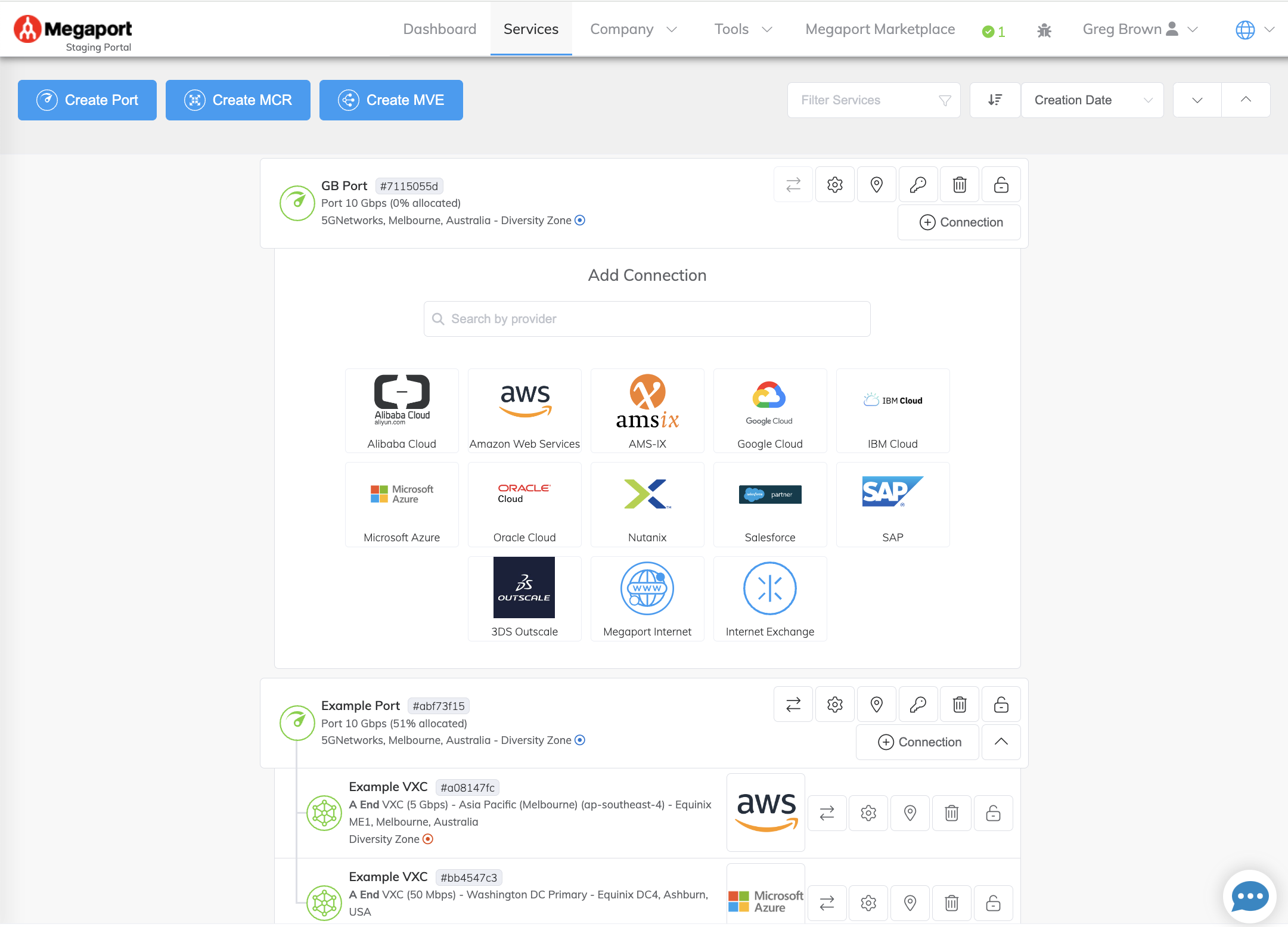
Servicios de clasificación y filtrado
Las herramientas de clasificación y filtrado permiten personalizar la página Services (Servicios) para que pueda encontrar la información que necesita.

Puede cambiar el orden de los elementos de la página Services (Servicios) según los criterios siguientes:
- Creation Date (Fecha de Creación) – Clasificación por fecha de creación.
- Name (Nombre) – Clasificación por nombre en orden alfabético.
- Location (Ubicación) – Clasificación por país o ubicación dentro de ese país.
Se puede clasificar en orden ascendente o descendente.
Nota
Solo puede clasificar los Puertos, MVE y los MCR, pero no sus conexiones (como las VXC o los IX), que se muestran en el orden en que se añadieron.
Para restringir los servicios mostrados en la página, introduzca su búsqueda en el campo Filter Services (Filtrar Servicios). El filtro coincidirá con el nombre, la ubicación y el ID de los servicios. Se destacarán los servicios que coincidan con su búsqueda.
Puede ocultar o mostrar todas las conexiones de un Puerto, MVE o MCR. De forma predeterminada, el portal muestra todas las conexiones a menos que haya más de 10, en cuyo caso se colapsan inicialmente. Haga clic en la flecha hacia abajo para visibilizar todas las conexiones de un servicio o en la flecha hacia arriba para ocultarlas.
Servicios de visualización y edición
De forma predeterminada, los servicios se enumeran por fecha de creación. Las VXC, IX y conexiones de Megaport Internet se agrupan en cada puerto, MCR o MVE.
Estado del servicio
Los iconos de cada servicio de Megaport cambian de color para indicar su estado de aprovisionamiento. Cualquier información importante relacionada con el estado se muestra debajo de cada servicio, como una aprobación pendiente, una cancelación o un mercado de facturación que falta.
| Icono | Color | Descripción del estado del servicio |
|---|---|---|
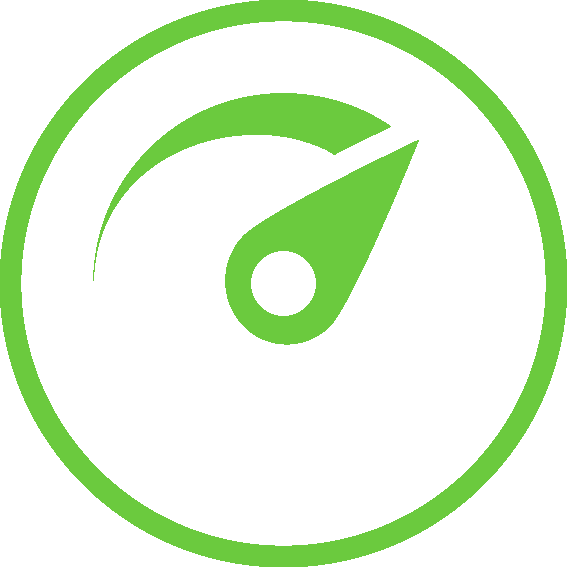 |
Verde | El servicio está configurado y activo. |
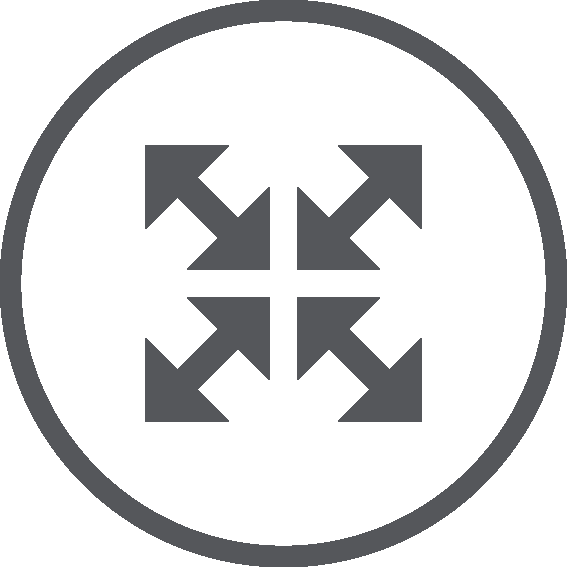 |
Gris | El servicio no está activo. Esto puede ocurrir por varios motivos. Por ejemplo, porque el servicio esté en proceso de implementación o porque un puerto esté a la espera de recibir la aprobación de la conexión desde el centro de datos. |
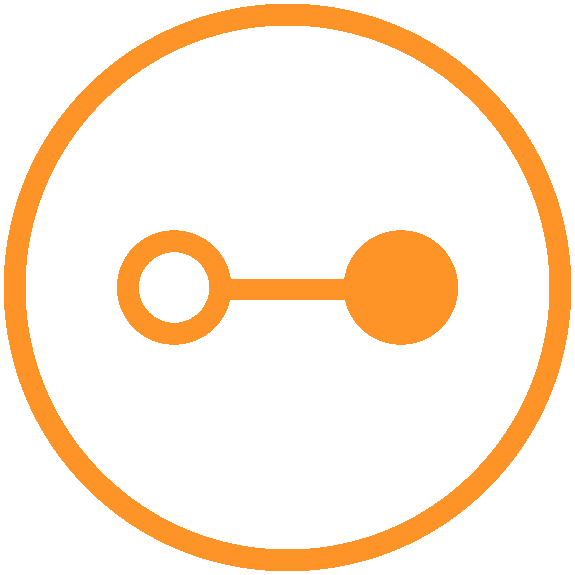 |
Naranja | El estado del servicio es desconocido. |
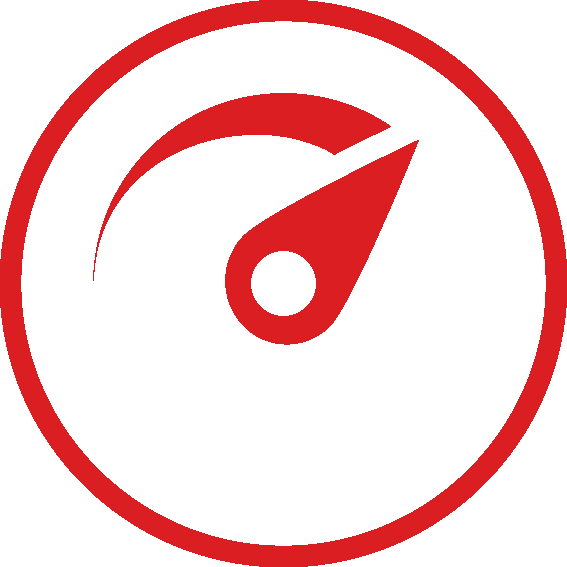 |
Rojo | El servicio no funciona. |
Cada servicio de la página ofrece iconos para que pueda modificar las configuraciones de puertos, MCR, MVE, VXC, IX y conexiones de Megaport Internet en cualquier momento.
Detalles del servicio
Puertos
Cada Puerto muestra la velocidad, la ubicación, la zona de diversidad (si procede) y el porcentaje de asignación. Este porcentaje refleja la cantidad de ancho de banda que se ha definido para el Puerto asignado a las VXC. Para obtener más detalles, consulte Creación de un puerto.

- Service ID (ID de servicio) – Una referencia alfanumérica única asociada a cada servicio. El ID de servicio aparece junto al nombre del puerto. Haga clic en el ID de servicio para copiarlo en el portapapeles. Puede resultar útil si utiliza la API de Megaport para automatizar el aprovisionamiento del servicio de Megaport.
- Move Connections (Mover conexiones) – Permite mover cualquier conexión de un puerto a otro puerto.
Para obtener más información, consulte Mover VXC. - Details (Detalles) – Haga clic en el icono de engranaje para ver o editar los detalles de configuración, los registros de supervisión, el uso y la información de facturación de este Puerto.
- View Service on Map (Ver servicio en el mapa) – Haga clic en el icono de chincheta para ver el puerto en el mapa en el panel del Megaport Portal. También puede crear conexiones y dar mantenimiento al puerto desde el panel. Para obtener más detalles, consulte Panel del Megaport Portal.
- Service Keys (Claves de servicio) – Haga clic en el icono de llave para generar y administrar claves que permitan conectar puertos en cuentas de Megaport independientes o implementar una VXC entre dos empresas. Este icono solo se muestra cuando el puerto está preparado para una clave de servicio.
Para obtener más información, consulte Configuración de las claves de servicio. - Delete (Eliminar) – Haga clic en el icono de papelera para terminar un Puerto, ya sea inmediatamente o al final del período de vigencia. Se terminarán el puerto y las conexiones asociadas.
Para obtener más detalles, consulte Terminación de un Puerto. - Lock (Bloquear) – Un administrador de la empresa puede hacer clic en el icono de candado para bloquear un Puerto y evitar que se modifique o elimine de forma accidental. Si un administrador ha bloqueado el Puerto, el resto de usuarios verán que se ha bloqueado, pero solo un administrador podrá desbloquearlo. Para obtener más detalles, consulte Bloqueo de servicios de Megaport.
- +Connection (+Conexión) – Haga clic para establecer una conexión con un CSP, Internet (si está disponible), un IX o un proveedor de servicios en el Marketplace de Megaport, así como implementar una VXC privada en otro puerto (local a la cuenta actual de la empresa). Si tiene una clave de servicio, puede conectar puertos en cuentas independientes de Megaport o habilitar una VXC de empresa a empresa. Para obtener más detalles, consulte Descripción general de conexiones.
- Hide/Show (Ocultar/Mostrar) – Haga clic en el conmutador Hide/Show (Ocultar/Mostrar) para ocultar o mostrar las conexiones de este Puerto.
MCR
Cada MCR muestra el límite de velocidad, la ubicación y el porcentaje de asignación. Este porcentaje refleja la cantidad de ancho de banda que se ha definido para el puerto o el MCR asignados a las VXC. Para obtener más detalles, consulte Descripción general de MCR.

- Service ID (ID de servicio) – Una referencia alfanumérica única asociada a cada servicio. El ID de servicio aparece junto al nombre del MCR. Haga clic en el ID de servicio para copiarlo en el portapapeles. Puede resultar útil si utiliza la API de Megaport para automatizar el aprovisionamiento del servicio de Megaport.
- Looking Glass (Looking Glass) – Haga clic en el icono de prismáticos para ver el enrutamiento del tráfico en una sola pantalla. Para resolver los problemas de las conexiones, esta visibilidad muestra el estado de los protocolos y las tablas de enrutamiento en el MCR. Para obtener más detalles, consulte Visualización del enrutamiento del tráfico a través del Looking Glass de MCR.
- Move Connections (Mover conexiones) – Permite mover cualquier conexión de un MCR a otro MCR.
Para obtener más información, consulte Mover VXC. - Details (Detalles) – Haga clic en el icono de engranaje para ver y editar los detalles de configuración, los registros de servicio y las métricas de uso de este MCR.
- View Service on Map (Ver servicio en el mapa) – Haga clic en el icono de chincheta para ver el MCR en el mapa en el panel del Megaport Portal. También puede crear conexiones y dar mantenimiento al MCR desde el panel. Para obtener más detalles, consulte Panel del Megaport Portal.
- Delete (Eliminar) – Haga clic en el icono de papelera para terminar un MCR y las VXC asociadas. El MCR se terminará inmediatamente. Para obtener más detalles, consulte Terminación de un MCR.
- Lock (Bloquear) – Un administrador de la empresa puede hacer clic en el icono de candado para bloquear un MCR y evitar que se modifique o elimine de forma accidental. Si ha bloqueado la VXC, el resto de usuarios verán que se ha bloqueado, pero solo un administrador podrá desbloquearlo. Para obtener más detalles, consulte Bloqueo de servicios de Megaport.
- +Connection (+Conexión) – Haga clic para establecer una conexión con un CSP, Internet (si está disponible) o un proveedor de servicios en el Marketplace de Megaport, así como implementar una VXC privada en otro puerto (local a la cuenta actual de la empresa). Si tiene una clave de servicio, puede conectarse a los Puertos en cuentas independientes de Megaport o habilitar una VXC de empresa a empresa. Para obtener más detalles, consulte Descripción general de conexiones.
- Hide/Show (Ocultar/Mostrar) – Haga clic en el conmutador Hide/Show (Ocultar/Mostrar) para ocultar o mostrar las conexiones de este MCR.
MVE
Cada MVE muestra su proveedor de SD-WAN, el tamaño configurado y la ubicación.
Como parte del aprovisionamiento de MVE, se crea una conexión de Megaport Internet para proporcionar conectividad y permitir que el MVE se registre y se comunique con la red superpuesta SD-WAN. También puede crear una conexión de Megaport Internet en cualquier momento después de que se haya aprovisionado el MVE. El icono de Megaport Internet difiere del icono de VXC estándar en el Megaport Portal.
Para obtener más detalles, consulte la documentación de Megaport relativa a su proveedor de SD-WAN: Introducción del MVE.
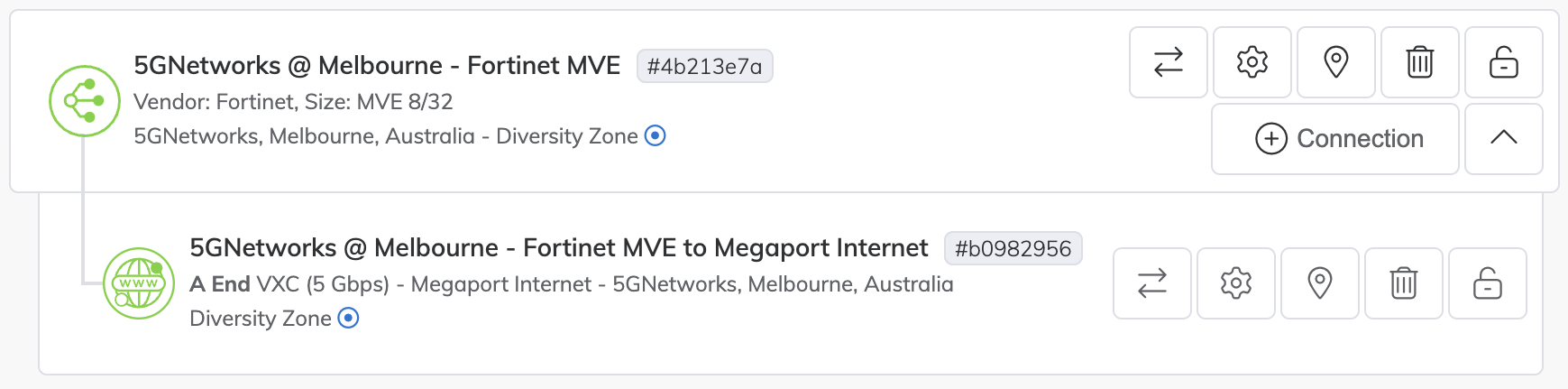
- Service ID (ID de servicio) – Una referencia alfanumérica única asociada a cada servicio. El ID de servicio aparece junto al nombre del MVE. Haga clic en el ID de servicio para copiarlo en el portapapeles. Puede resultar útil si utiliza la API de Megaport para automatizar el aprovisionamiento del servicio de Megaport.
- Move Connections (Mover conexiones) – Permite mover cualquier conexión de un MVE a otro MVE.
Para obtener más información, consulte Mover VXC. - Details (Detalles) – Haga clic en el icono de engranaje para ver y editar los detalles de configuración, los registros de servicio y las métricas de uso.
- View Service on Map (Ver servicio en el mapa) – Haga clic en el icono de chincheta para ver el MVE en el mapa en el panel del Megaport Portal. También puede crear conexiones y dar mantenimiento al MVE desde el panel. Para obtener más detalles, consulte Panel del Megaport Portal.
- Delete (Eliminar) – Haga clic en el icono de papelera para terminar el MVE y las VXC asociadas. El MVE se terminará inmediatamente. Para obtener más detalles, consulte la documentación de Megaport para su proveedor de SD-WAN: Introducción del MVE.
- Lock (Bloquear) – Un administrador de la empresa puede hacer clic en el icono de candado para bloquear un MVE y evitar que se modifique o elimine de forma accidental. Si un administrador ha bloqueado el MVE, el resto de usuarios verán que se ha bloqueado, pero solo un administrador podrá desbloquearlo. Para obtener más detalles, consulte Bloqueo de servicios de Megaport.
- +Connection (+Conexión)- Haga clic para establecer una conexión con un CSP, Internet (si está disponible) o un proveedor de servicios en el Marketplace de Megaport, así como implementar una VXC privada en otro puerto (local a la cuenta actual de la empresa). Si tiene una clave de servicio, puede conectarse a los puertos en cuentas independientes de Megaport o habilitar una VXC de empresa a empresa. Para obtener más detalles, consulte Descripción general de conexiones.
- Hide/Show (Ocultar/Mostrar) – Haga clic en el conmutador Hide/Show (Ocultar/Mostrar) para ocultar o mostrar las conexiones de este MVE.
VXC
Cada VXC muestra el nombre, el límite de velocidad, la ubicación y la zona de diversidad. También indica si el puerto, MVE o MCR están en el extremo A o B de la conexión. Para obtener más detalles, consulte Descripción general de conexiones.
Si está en el extremo A de una conexión con una empresa en el Marketplace de Megaport, se mostrará el logotipo e información sobre herramientas con el nombre de la empresa. Además, podrá hacer clic en el icono para ver los detalles en el Marketplace. En este ejemplo, la VXC del extremo A está conectada a AWS.

Si se encuentra en el extremo B de la conexión y no es el propietario del extremo A, se mostrará el logo genérico del Marketplace (no se puede hacer clic en él) e información sobre herramientas que indica que está en el extremo B de una conexión propiedad de otra empresa.
![]()
- Service ID (ID de servicio) – Una referencia alfanumérica única asociada a cada servicio. El ID de servicio aparece junto al nombre de la VXC. Haga clic en el ID de servicio para copiarlo en el portapapeles. Puede resultar útil si utiliza la API de Megaport para automatizar el aprovisionamiento del servicio de Megaport.
- Move Connection (Mover conexión) – Permite mover la VXC a una ubicación diferente. Una conexión solo puede moverse entre servicios del mismo tipo. Por ejemplo, de puerto a puerto, de MCR a MCR o de MVE a MVE. Para obtener más información, consulte Mover VXC.
- Details (Detalles) – Haga clic en el icono de engranaje para ver los detalles de configuración, los registros de supervisión, el uso y la información de facturación. El icono de engranaje se mostrará en azul si la VXC se ha apagado. Para obtener información, consulte Apagado de una VXC para realizar pruebas de conmutación por error.
- View Service on Map (Ver servicio en el mapa) – Haga clic en el icono de chincheta para ver y dar mantenimiento a la VXC en el mapa en el panel del Megaport Portal. Para obtener más detalles, consulte Panel del Megaport Portal.
- Delete (Eliminar) – Haga clic en el icono de papelera para terminar una VXC. Las VXC se pueden terminar individualmente o al terminar el puerto, MCR o MVE conectado. Las VXC conectadas a puertos configurados para terminar en 30 días terminan cuando se termina el puerto. Para obtener más detalles, consulte Terminación de una VXC.
- Lock (Bloquear) – Un administrador de la empresa puede hacer clic en el icono de candado para bloquear una VXC y evitar que se modifique o elimine de forma accidental. Si un administrador ha bloqueado la VXC, el resto de usuarios verán que se ha bloqueado, pero solo un administrador podrá desbloquearlo. Para obtener más detalles, consulte Bloqueo de servicios de Megaport.
Conexiones de Megaport Internet
Cada conexión de Megaport Internet muestra el nombre, el límite de velocidad, la ubicación y la zona de diversidad. También indica que el puerto, MVE o MCR está en el extremo A de la conexión. Para obtener más detalles, consulte Descripción general de Megaport Internet.

- Service ID (ID de servicio) – Una referencia alfanumérica única asociada a cada servicio. El ID de servicio aparece junto al nombre de la conexión de Megaport Internet. Haga clic en el ID de servicio para copiarlo en el portapapeles. Puede resultar útil si utiliza la API de Megaport para automatizar el aprovisionamiento del servicio de Megaport.
- Move Connection (Mover conexión) – Permite mover la conexión de Megaport Internet a una ubicación diferente. Una conexión solo puede moverse entre servicios del mismo tipo. Por ejemplo, de puerto a puerto, de MCR a MCR o de MVE a MVE. Para obtener más información, consulte Mover VXC.
- Details (Detalles) – Haga clic en el icono de engranaje para ver los detalles de configuración, los registros de supervisión, el uso y la información de facturación.
- View Service on Map (Ver servicio en el mapa) – Haga clic en el icono de chincheta para ver y dar mantenimiento a la conexión de Megaport Internet en el mapa en el panel del Megaport Portal. Para obtener más detalles, consulte Panel del Megaport Portal.
- Delete (Eliminar) – Haga clic en el icono de papelera para terminar una conexión de Megaport Internet. Las conexiones de Megaport Internet se pueden terminar individualmente o al terminar el puerto, MCR o MVE conectado. Las conexiones de Megaport Internet conectadas a puertos configurados para terminar en 30 días terminan cuando se termina el puerto. Para obtener más detalles, consulte Terminación de una VXC.
- Lock (Bloquear) – Un Company Admin puede hacer clic en el icono de candado para bloquear una conexión de Megaport Internet y evitar que se modifique o elimine de forma accidental. Si un administrador ha bloqueado la conexión, el resto de usuarios verán que se ha bloqueado, pero solo un administrador podrá desbloquearla. Para obtener más detalles, consulte Bloqueo de servicios de Megaport.
IX
Cada IX muestra el nombre, el límite de velocidad y la ubicación. Para obtener más detalles, consulte Descripción general de Internet Exchange.

- Service ID (ID de servicio) – Una referencia alfanumérica única asociada a cada servicio. El ID de servicio aparece junto al nombre del IX. Haga clic en el ID de servicio para copiarlo en el portapapeles. Puede resultar útil si utiliza la API de Megaport para automatizar el aprovisionamiento del servicio de Megaport.
- IX Telemetry (Telemetría de IX) – Haga clic en el icono de telemetría para ver las tasas de emparejamiento del IX. Utilice Telemetría de IX para ver y analizar las estadísticas del flujo de tráfico de su red, comprobar si un par está utilizando mucho tráfico de red, y diagnosticar y solucionar cualquier problema de configuración o de red. Para obtener más información, consulte Telemetría de IX.
- Move Connection (Mover conexión) – Permite mover el extremo A del IX a un puerto diferente.
Para obtener más información, consulte Mover IX. - Details (Detalles) – Haga clic en el icono de engranaje para ver los detalles de configuración, los registros de supervisión, el uso y la información de facturación. El icono de engranaje se mostrará en azul si el IX se ha apagado. Para obtener más información, consulte Apagado de un IX para realizar pruebas de conmutación por error.
- View Service on Map (Ver servicio en el mapa) – Haga clic en el icono de chincheta para ver y dar mantenimiento al IX en el mapa en el panel del Megaport Portal. Para obtener más detalles, consulte Panel del Megaport Portal.
- Delete (Eliminar) – Haga clic en el icono de papelera para terminar un IX. Los IX se pueden terminar individualmente o como parte de la terminación del Puerto adjunto. Los IX que se adjuntan a Puertos configurados para terminar en 30 días terminan cuando se termina el Puerto. Para obtener más detalles, consulte Terminación de un IX.
- Lock (Bloquear) – Un administrador de la empresa puede hacer clic en el icono de candado para bloquear un IX y evitar que se modifique o elimine de forma accidental. Si un administrador ha bloqueado el IX, el resto de usuarios verán que se ha bloqueado, pero solo un administrador podrá desbloquearlo. Para obtener más detalles, consulte Bloqueo de servicios de Megaport.